cara menambahkan kontak ke Gmail – Hallo Sahabat Info Cpns, berjumpa lagi di Website yang sama, dalam kesempatan kali ini admin akan berbagi informasi terbaru terkait dengan menambahkan contak Gmail
Table of Contents
Apa keuntungan menambahkan kontak?
Keuntungan Cara menambahkan kontak ke gmail adalah tercantum di bawah ini:
- Saat kami menambahkan seseorang ke contak Gmail kami, email-id mereka muncul, setiap kali kami mulai mengetik nama mereka untuk mengirim email.
- Ini menghemat waktu kita.
- Kami tidak di haruskan mencari alamat email dari daftar email untuk mengirim email.
- Kami dapat dengan cepat mengirim email ke bisnis dan orang.
- Semua kontak akan bergabung di satu tempat.
cara menambahkan kontak ke Gmail
Untuk itu, Kami akan membahas langkah-langkah untuk menambahkan kontak di komputer serta aplikasi seluler.
Langkah-langkah untuk menambahkan kontak ke Gmail di Komputer
Langkah-langkah untuk cara menambahkan kontak ke Gmail tercantum di bawah ini:
- Buka akun Gmail dan login menggunakan ID dan kata sandi Gmail.
- Lalu, Silahkan Kunjungi Situs Resmi Gamail : https://mail.google.com/.
- Buka email atau pesan yang ingin kita tambahkan sebagai kontak.
- Seret mouse kami ke nama pengirim, seperti yang di tunjukkan di bawah ini:
- kemudian Bagian Kotak dialog kecil akan muncul, seperti yang di tunjukkan di atas.
- Klik opsi ‘Tambah Kontak’, yang di tunjukkan di bawah ini:
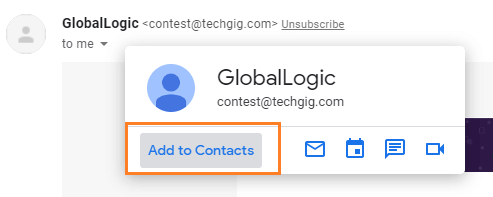
Kontak akan di tambahkan ke daftar / list kontak kami.
kemudian, memeriksa kontak yang di tambahkan dalam daftar, ikuti langkah-langkah di bawah ini:
1.) Klik ikon aplikasi Google, seperti yang di tunjukkan di bawah ini:
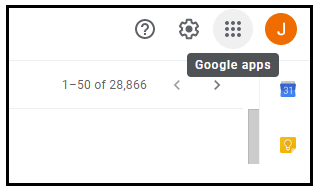
2.) Kemudian, Klik ikon Kontak.
3.) Gulir ke bawah. Kontak yang di tambahkan dalam daftar, simak gambar di bawah ini:
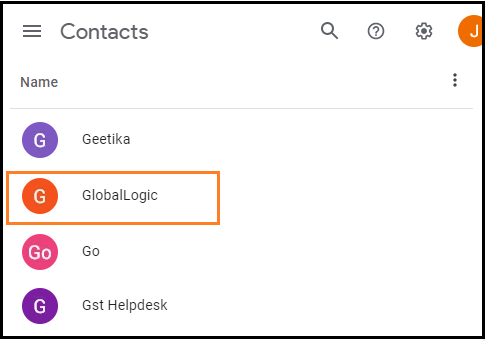
Selanjutnya Langkah-langkah untuk menambahkan kontak di aplikasi seluler
Langkah-langkahnya tercantum di bawah ini:
1.) Silahkan Buka aplikasi Gmail terlebih dahulu.
2.) Buka alamat email yang ingin kita tambahkan sebagai kontak, seperti gambar di bawah ini:
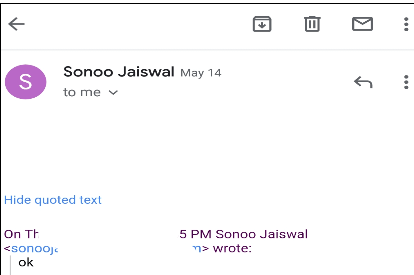
3.) Lalu, Klik ikon di dekat nama pengirim, seperti gambar di bawah ini:
4.) Sebuah kotak dialog akan muncul, yang di tunjukkan di bawah ini:
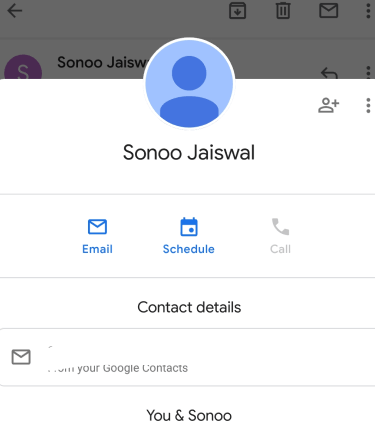
cara menambahkan kontak ke Gmail
5.) Klik ikon ‘Tambahkan kontak’ yang ada di pojok kanan atas, yang di tunjukkan di bawah ini:
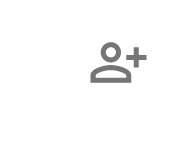
6.) Sebuah kotak dialog kecil akan muncul, yang di tunjukkan di bawah ini:
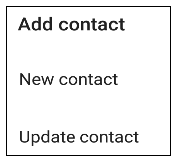
7.) Selanjutnya, Kami dapat membuat kontak baru dengan mengklik opsi ‘Kontak Baru’ atau memperbarui kontak itu dengan mengklik opsi ‘Perbarui Kontak’. Kami perlu memilih kontak yang ada untuk diperbarui.
8.) Untuk opsi ‘Kontak Baru’, kita perlu menentukan nama baru untuk kontak, seperti yang di tunjukkan di bawah ini:
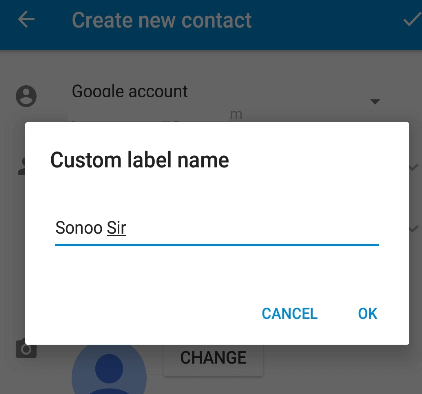
Kami dapat menentukan nama khusus untuk kontak sesuai pilihan kami.
9.) Klik tombol ‘OK’ seperti yang di tunjukkan di atas. Jendela sekarang akan muncul seperti gambar yang di tunjukkan di bawah ini:
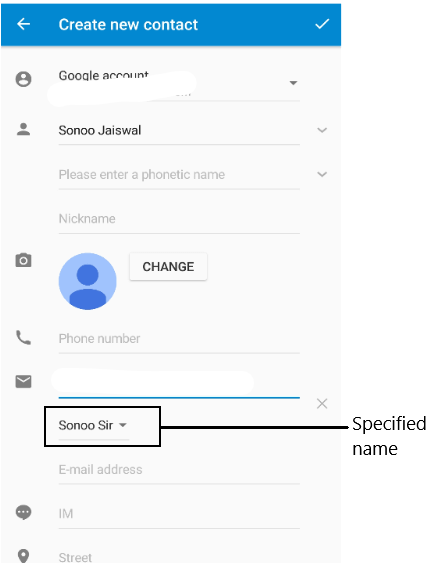
10.) Klik pada tombol centang yang ada di sudut kanan atas, seperti yang di tunjukkan di bawah ini:

11.) Kontak tersebut akan di tambahkan ke daftar kontak Gmail.
Demikian pembahasan dalam artikel ini menegnai cara menambahkan kontak ke Gmail Nah, Untuk Topik Selanjutnya ialah kita akan membahas tentang Bagaimana cara menambahkan Tanda Tangan di ke Gmail, Silahkan Kelik Tombol pada Di bawah ini


